来源: 时间:2023-02-19 11:35:04
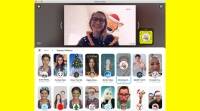
Snap Camera允许用户使用Zoom等其他第三方视频会议工具在Snapchat上试用自己喜欢的AR滤镜。虽然这些可能不是你下次办公室会议的最合适的过滤器,但它们可以为更非正式的会议和Zoom圣诞派对增加一些乐趣。为了使事情更加令人兴奋,Snap Camera最近在该工具中添加了一些圣诞节主题的滤镜。在下面几个简单的步骤中,查看如何在变焦中使用快照相机滤镜。
步骤1:
首先,您需要在台式机或笔记本电脑上安装Snap Camera和Zoom。如果您正在阅读本教程,则可能已经在系统上设置了缩放功能。前往Snap Camera网站并进行设置。
步骤2: 打开Snap Camera,您将在窗口的上半部分看到相机输出的实时预览。底部是您可以尝试的过滤器。双击任何过滤器以实时激活它们。在Snap Camera的实时预览中看到滤镜后,就可以进行缩放了。
步骤3:
前往Zoom,然后开始自己的会议或加入现有的会议。进入后,点击视频开/关切换按钮旁边的向上箭头。在这里,您应该找到一个选项,可以从默认的网络摄像头切换到Snap Camera作为视频输入源。选择此选项,Snap Camera现在将充当网络摄像头和Zoom会议之间的中间人。
步骤4: 您的镜头现在应该在变焦范围内激活。您可以通过转到Snap Camera并单击新的滤镜来快速在各种Snap Camera滤镜之间切换。使用Snap Camera中的搜索栏搜索所需的过滤器。
奖金:
如果您真的很喜庆,甚至可以使用Zoom自己的虚拟背景和滤镜来使用Snap Camera滤镜。为此,请单击视频开/关旁边的箭头。在缩放中切换并选择虚拟背景/视频滤镜,同时保留Snap Camera作为视频输入。现在,您可以混合和匹配各种元素以创建自己的自定义过滤器。
请记住,通过使用视频打开/关闭切换缩放按钮旁边的箭头切换回默认的网络摄像头输入,您始终可以在没有过滤器的情况下切换回常规相机。既然你知道如何充分利用过滤器,享受你的圣诞变焦派对,尽情享受,同时安全在家。
相关推荐
猜你喜欢